W10、W11系统主机上的打印机本机可以打印,但其他电脑尽管进行了一系列设置,共享文件夹可以访问,但无法连接这台主机共享的打印机,或者一开始可以共享打印,过了一段时间不能
W10、W11系统主机上的打印机本机可以打印,但其他电脑尽管进行了一系列设置,共享文件夹可以访问,但无法连接这台主机共享的打印机,或者一开始可以共享打印,过了一段时间不能共享打印了,错误代码0x0000011b,如下图:
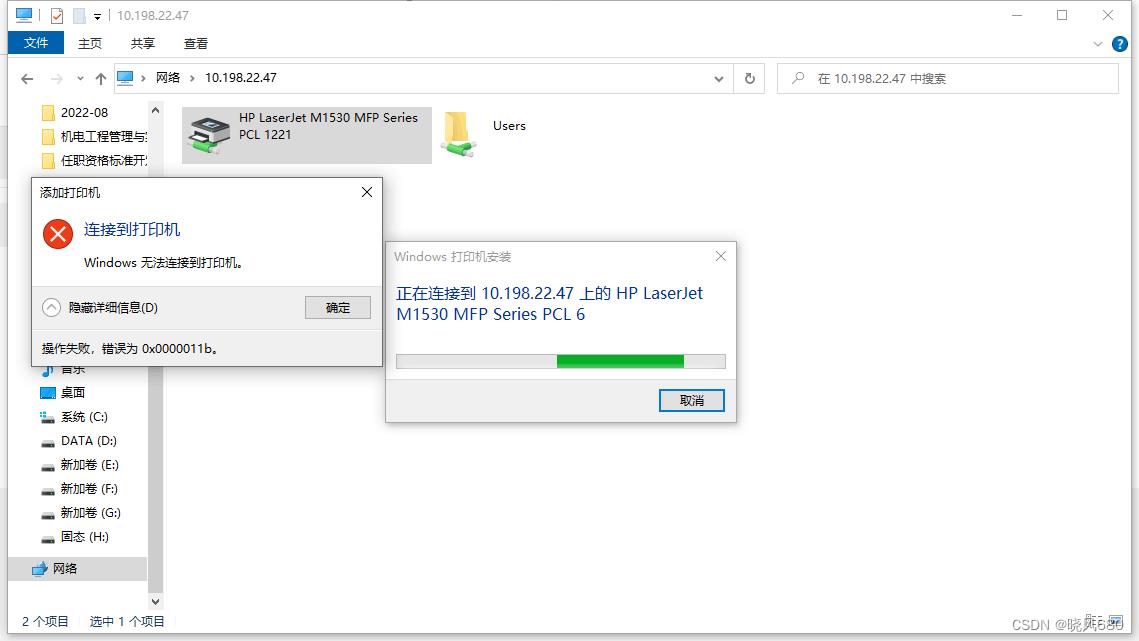
通过查阅资料这种情况可能是由windows累积更新 KB5005565 导致的,网上很多方法都是直接卸载更新。但卸载了更新,但没过多久可能又打印不了,而且再去找更新的时候,发现没有那个更新。
亲测有效解决方案:
后来结合各种情况,找到以下解决方案。
第一步:在安装了打印机的电脑上点运行(win+R键快捷打开),输入regedit.exe打开注册表。
第二步:进入到 [HKEY_LOCAL_MACHINE -> System -> CurrentControlSet -> ControlPrint]
第三步:新建DWORD(32位)值,重命名为:“ RpcAuthnLevelPrivacyEnabled”,设置键值为“0”
ps:64位的系统也要新建32位DWORD值
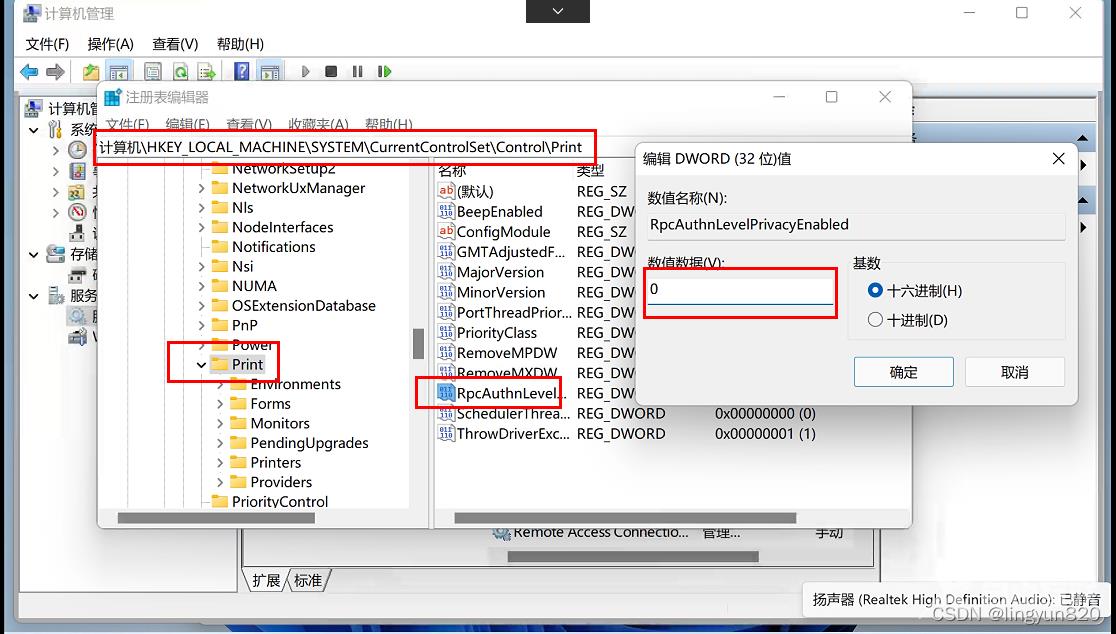
或者新建文本文档,复制下面的内容进去,另存为print.reg,双击导入
Windows Registry Editor Version 5.00
[HKEY_LOCAL_MACHINESYSTEMCurrentControlSetControlPrint]
"RpcAuthnLevelPrivacyEnabled"=dword:00000000
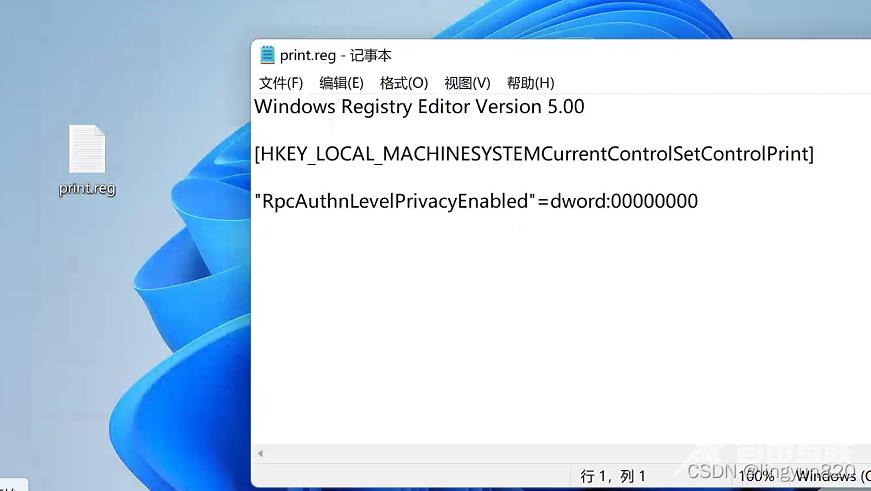
第四步:重启打印服务 Print Spooler(此电脑右键->管理,点服务,找到Print Spooler服务,重新启动),如果不会重启服务的,就直接重启电脑也可以。
问题就解决了!
